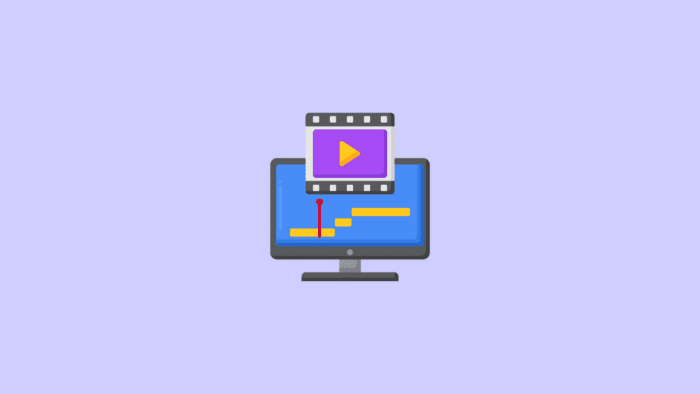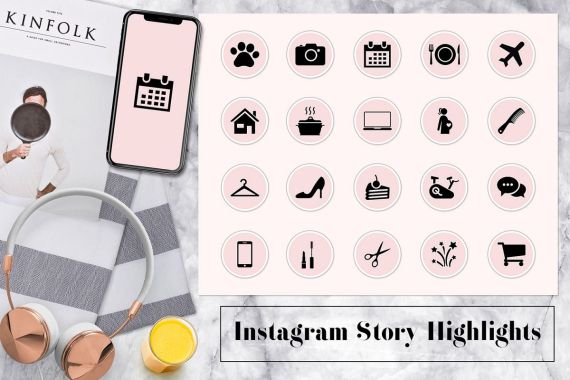- Kompres video untuk menghemat ruang penyimpanan dan memudahkan berbagi
- Bisa dilakukan secara online tanpa perlu menginstal aplikasi tambahan
- Tersedia juga aplikasi kompres video terbaik untuk Android, iOS dan PC
- Kualitas video tetap terjaga meski ukuran file diperkecil
- Proses kompres video sangat cepat dan mudah dilakukan
Saat ini, konten video sudah menjadi bagian tak terpisahkan dari kehidupan digital kita sehari-hari. Kita sering merekam momen penting, membuat vlog, atau sekadar berbagi video lucu. Namun, seringkali ukuran file video yang dihasilkan cukup besar sehingga memenuhi ruang penyimpanan di ponsel atau laptop. Selain itu, ukuran video yang besar juga menyulitkan saat ingin dibagikan via email, chat, atau media sosial karena adanya batasan ukuran file.
Nah, solusinya adalah dengan mengompres atau memperkecil ukuran video. Dengan mengompres video, kamu bisa menghemat ruang penyimpanan dan memudahkan saat berbagi video, tanpa mengorbankan kualitas video secara signifikan. Kini, ada banyak cara mudah untuk kompres video, baik secara online maupun dengan aplikasi di ponsel dan PC.
Daftar isi
Cara Kompres Video Online Tanpa Aplikasi
Jika kamu ingin memperkecil ukuran video dengan cepat tanpa perlu menginstal aplikasi tambahan, kamu bisa memanfaatkan situs kompres video online. Berikut beberapa rekomendasinya:
1. YouCompress
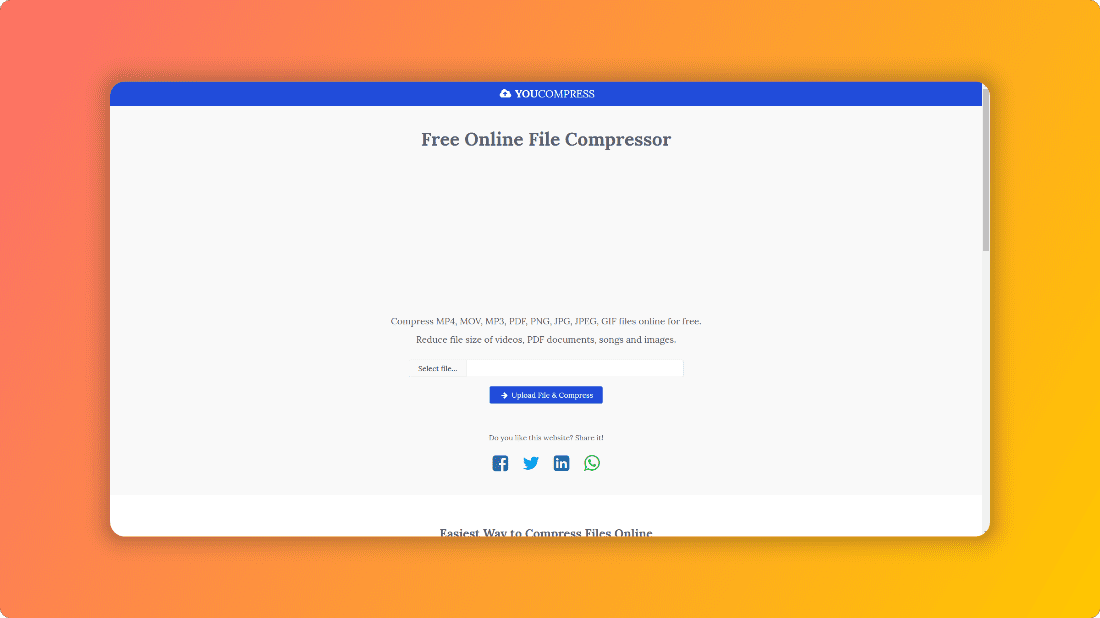
YouCompress adalah situs kompres video online gratis yang simpel dan mudah digunakan. Kamu tinggal unggah video, pilih tingkat kompresi (low, medium, high), dan tunggu prosesnya selesai. Setelahnya, kamu bisa langsung mengunduh video yang sudah dikompresi.
2. VEED.IO
VEED.IO tidak hanya menawarkan fitur kompres video, tapi juga dilengkapi alat editing video lengkap secara online. Kamu bisa memotong, memangkas, menambahkan teks, dan lainnya. Untuk kompres video, kamu bisa memilih resolusi mulai dari 720p, 480p, hingga 360p.
3. FreeConvert
FreeConvert mendukung berbagai format video populer seperti MP4, AVI, MOV, WMV, MKV, dan lainnya. Selain kompres video, kamu juga bisa sekaligus mengonversi format video sesuai kebutuhan. Ada pilihan kualitas kompresi mulai dari rendah, sedang, hingga tinggi.
Aplikasi Kompres Video Terbaik untuk HP dan PC
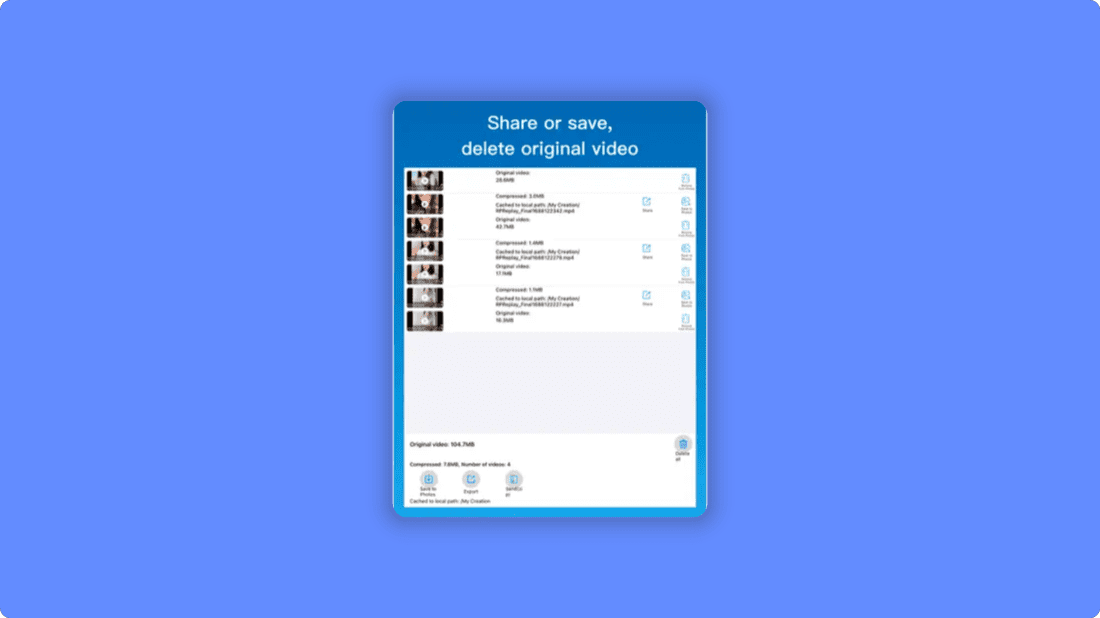
Jika kamu ingin kompres video dengan lebih fleksibel dan memiliki lebih banyak opsi pengaturan, kamu bisa menggunakan aplikasi kompres video di ponsel atau PC. Berikut ini beberapa aplikasi kompres video terbaik yang bisa kamu coba:
1. VidCompact (Android)
VidCompact adalah aplikasi kompres video populer untuk pengguna Android. Aplikasi ini menawarkan beragam preset kompresi dengan kualitas dan rasio kompresi berbeda. Kamu juga bisa mengatur parameter kompresi secara manual seperti resolusi, bitrate, dan format video output.
2. Video Compress (iOS)
Bagi pengguna iPhone dan iPad, Video Compress adalah aplikasi kompres video yang simpel dan mudah digunakan. Kamu bisa memilih kualitas kompresi dari rendah hingga tinggi. Aplikasi ini juga memungkinkan kamu untuk memangkas atau memotong video sebelum dikompresi.
3. HandBrake (Windows/Mac)
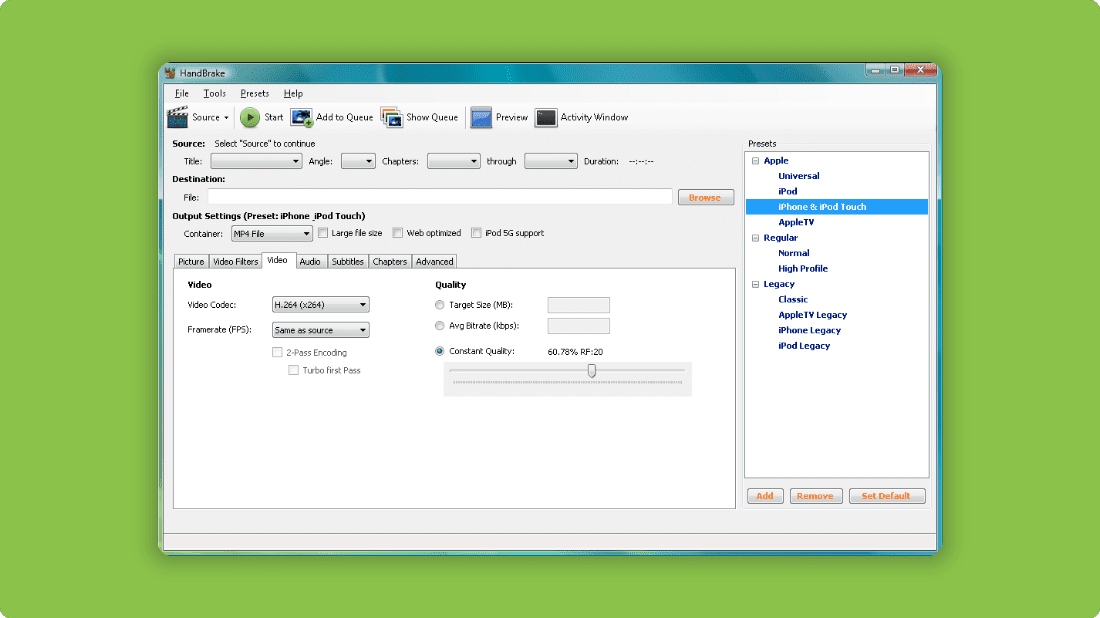
HandBrake adalah aplikasi kompres video gratis dan open-source untuk Windows dan Mac. Meski tampilannya sedikit teknikal, HandBrake menawarkan kontrol penuh atas parameter kompresi seperti codec, framerate, bitrate, dan lainnya. Kamu juga bisa melakukan konversi format video.
Tips Kompres Video Supaya Hasilnya Optimal
Agar hasil kompres video tetap berkualitas baik dan sesuai kebutuhan, ikuti beberapa tips berikut ini:
- Pilih format video output yang tepat, MP4 dengan codec H.264 adalah pilihan paling kompatibel dan hemat ruang.
- Sesuaikan resolusi video, 720p sudah cukup untuk ditonton di ponsel dan TV resolusi standar.
- Atur bitrate video, semakin tinggi bitrate semakin besar ukuran file. Bitrate 1-2 Mbps sudah cukup untuk kualitas DVD.
- Pertahankan framerate asli, umumnya 24, 25, atau 30 fps. Menurunkan framerate akan membuat video tersendat.
- Jangan membuang audio, kecuali memang video tanpa suara. Atur bitrate audio sekitar 128 Kbps untuk stereo.
FAQ
Ya, kompres video pasti sedikit menurunkan kualitas dibanding video asli. Namun jika dilakukan dengan pengaturan yang tepat, penurunan kualitas tidak akan terlalu terlihat. Yang penting resolusi dan bitrate video diatur sesuai kebutuhan.
Berapa ukuran video yang ideal setelah dikompres?
Ukuran video setelah dikompres bergantung pada durasi, resolusi, dan bitrate yang digunakan. Namun umumnya, video berdurasi 5 menit dengan resolusi 720p dan bitrate 1-2 Mbps akan menghasilkan file sekitar 30-60 MB, ideal untuk dibagikan online.
Format video apa yang paling cocok untuk hasil kompres?
Format MP4 dengan codec H.264 adalah pilihan paling kompatibel dan hemat ruang saat ini. Hampir semua perangkat dan platform bisa memutar MP4 dengan lancar. Untuk kompresi lebih efisien, kamu juga bisa coba codec terbaru seperti H.265/HEVC.
Bisakah video yang sudah dikompres dikembalikan seperti semula?
Sayangnya tidak bisa. Proses kompres video bersifat destruktif, artinya ada data yang hilang dan tidak bisa dikembalikan persis seperti semula. Karena itu, pastikan untuk selalu menyimpan file video asli dan lakukan kompres pada salinannya.